Photoshop打开编辑GIF动画的小技巧
Mar 21, 2017 pm 04:43 PM
gif
动画
可以
导入
开启
打开
技巧
文件
方式
编辑
视频
Photoshop是可以开启现有的GIF动画的,只是屏蔽了这功能,我们可以通过【文件>导入>视频帧到图层】开启动画GIF,如下图所示,默认情况下只能开启视频格式MOV、AVI、MPG、MPEG,而并没有GIF。现在首先在红色箭头处确认路径正确,然后在绿色箭头处强行输入动画名及扩展名,如abc.gif、123.gif等。即可以独立图层方式导入动画GIF,导入后的一些操作与之前一致。大家可利用这个方法开启以往的GIF动画试试看。

我自己分析了下这样的做法是导入的基于帧的动画,动画导入后出现独立的图层,以帧的形式编辑动画非常方便

可是我自己钻研起来是否可以把GIF动画导入的时候,就以时间线编辑方式导入,适合PS CS3的强大时间线动画编辑功能。嘿嘿找到了,所以我也拿出来和大家共享,前提是这种导入GIF的方式适合时间线方式修改动画,切换到帧方式动画就会丢失。
选择文件-打开为,如图所示选择需要导入的GIF文件,打开为下拉列表选择QUICK TIME影片即可。单击打开。

现在文件打开以后,图层下面就显示特殊的标识,表示这是视频图层,以时间线的方式就可以编辑GIF动画了。这样操作起来就和Premiere编辑视频一样。爽。

提供我编辑时候的GIF素材:
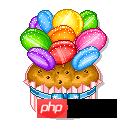
本站声明
本文内容由网友自发贡献,版权归原作者所有,本站不承担相应法律责任。如您发现有涉嫌抄袭侵权的内容,请联系admin@php.cn

热门文章
R.E.P.O.能量晶体解释及其做什么(黄色晶体)
1 周前
By 尊渡假赌尊渡假赌尊渡假赌
仓库:如何复兴队友
3 周前
By 尊渡假赌尊渡假赌尊渡假赌
Hello Kitty Island冒险:如何获得巨型种子
3 周前
By 尊渡假赌尊渡假赌尊渡假赌
击败分裂小说需要多长时间?
3 周前
By DDD
公众号网页更新缓存难题:如何避免版本更新后旧缓存影响用户体验?
3 周前
By 王林

热门文章
R.E.P.O.能量晶体解释及其做什么(黄色晶体)
1 周前
By 尊渡假赌尊渡假赌尊渡假赌
仓库:如何复兴队友
3 周前
By 尊渡假赌尊渡假赌尊渡假赌
Hello Kitty Island冒险:如何获得巨型种子
3 周前
By 尊渡假赌尊渡假赌尊渡假赌
击败分裂小说需要多长时间?
3 周前
By DDD
公众号网页更新缓存难题:如何避免版本更新后旧缓存影响用户体验?
3 周前
By 王林

热门文章标签

记事本++7.3.1
好用且免费的代码编辑器

SublimeText3汉化版
中文版,非常好用

禅工作室 13.0.1
功能强大的PHP集成开发环境

Dreamweaver CS6
视觉化网页开发工具

SublimeText3 Mac版
神级代码编辑软件(SublimeText3)
 CNN、Transformer、Uniformer之外,我们终于有了更高效的视频理解技术
Mar 25, 2024 am 09:16 AM
CNN、Transformer、Uniformer之外,我们终于有了更高效的视频理解技术
Mar 25, 2024 am 09:16 AM
CNN、Transformer、Uniformer之外,我们终于有了更高效的视频理解技术















